VMware Playerにはsnapshot機能がない。
仮想マシンを使う目的の一つは、本番マシンではできない、いろいろな実験をすることだ。
snapshot機能がないと実験が途端に面倒になる。
こればかりはどうしようもない。仕方がないので、手元の仮想マシンはすべてVirtualBoxに移行する。
そのときのメモ。
全体の流れ
- VMWare Player付属のツールでOVFに変換する。
- それをVirtualBoxでインポート。
OVFとはOpen Virtualization Formatのこと。詳しくはWikipedia。
VMWare Player付属のovftool.exeについて
VMWareのイメージをOVFフォーマットに変換するツール。
コマンドプロンプトで使う。
書式は以下の通り。
ovftool <変換元イメージ> <変換先イメージ>
実際にやってみる。
OVFへの変換。
ovftool.exeはVMWare Playerのインストールフォルダにある。
作業はコマンドプロンプトで行う。
いちいちcdしていくのが面倒なので、以下のようにしてコマンドプロンプトを開く。
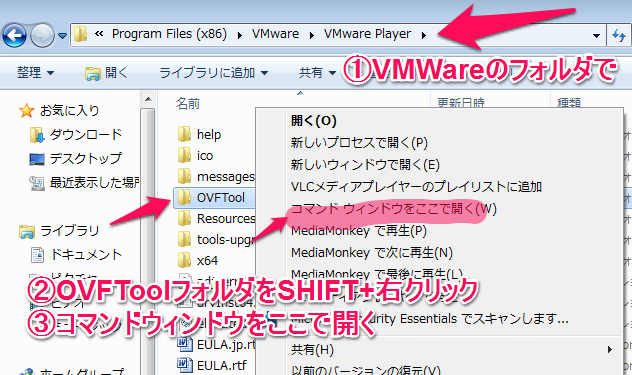
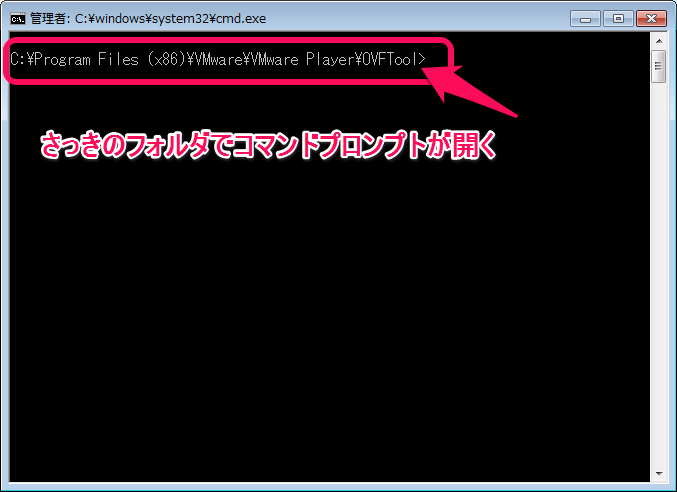
そして変換元ディスクイメージの指定も面倒なので、いったんエクスプローラに戻り、パスを取得する。
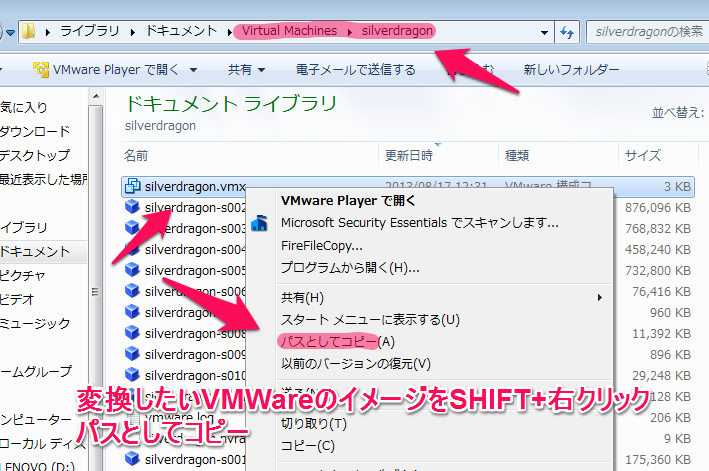
コマンドプロンプトに戻って貼り付け。その後、変換先イメージの場所を指定。
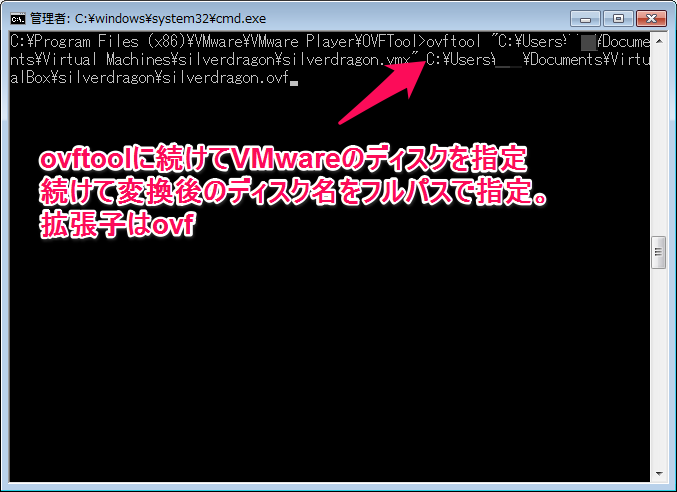
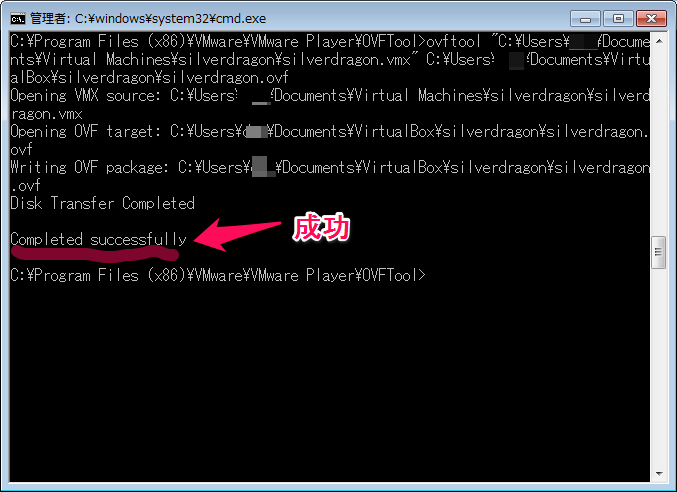
VirtualBoxでのインポート
大して難しいことはない。
が、注意点が一つだけ。
OVFファイルのあるフォルダに、拡張子.mfを持つファイルがある。
VirtualBoxでのインポート前に削除しておくこと。
.mfとはManifestファイルであり、これがあるとインポートに失敗する。
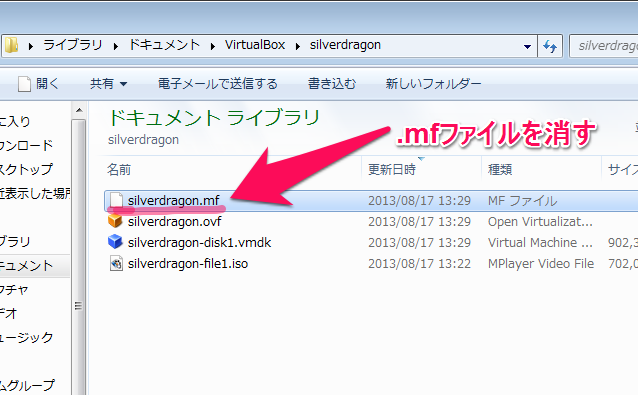
後は素直に。英語ならpretty straightforwardとかいうでしょうか。
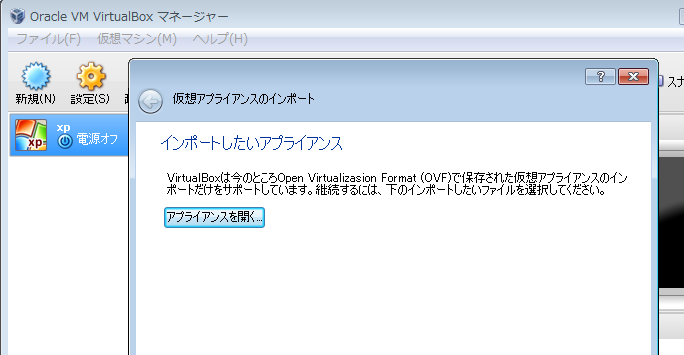 ファイル→仮想アプライアンスのインポート。
ファイル→仮想アプライアンスのインポート。
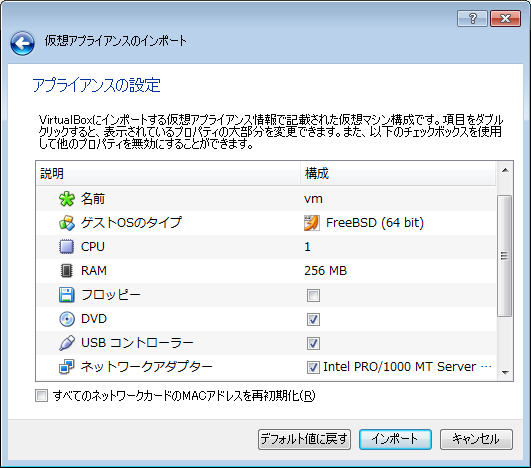 変換してできたovfを選ぶと、設定が表示される。
変換してできたovfを選ぶと、設定が表示される。
メモリ256MBってなんだよ…。あとで設定を変えよう。
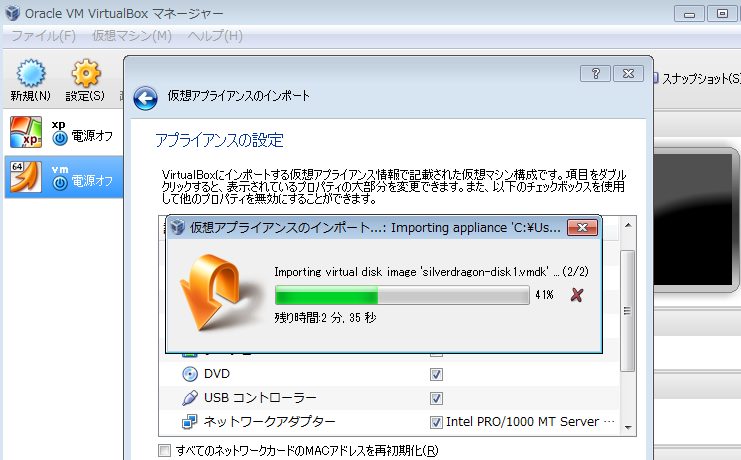
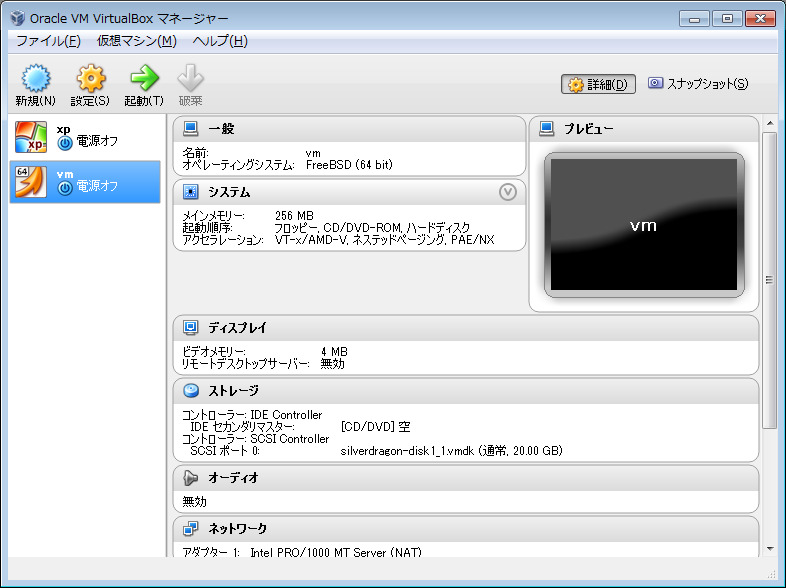 できあがり。
できあがり。
このあと設定を変えればVirtualBoxで使えます。
なお、OVFファイルは捨ててしまっても問題なし。